реклама
Някои хора са се сблъсквали с проблеми кога надграждане до Windows 8.1 Надграждане на вашия компютър за Windows 8.1? Подгответе го първо!Windows 8.1 прави значителни промени в Windows 8 и е достоен ъпгрейд на всяко устройство. Как ще надстроите зависи от коя версия на Windows надграждате. Тази статия има всички подробности. Прочетете още от техните компютри с Windows 8. Това не е съвсем изненадващо - най-добрият начин да надстроите вашата операционна система с най-малък риск от проблеми е чрез нова инсталация.
Windows 8.1 е малко по-различен от предишните версии на Windows по това, че хората обикновено го получават чрез надграждане от Windows Store. За щастие, Microsoft ви позволява да изтеглите легален Windows 8.1 ISO файл Какво представляват ISO файловете и как можете да ги създавате, използвате и записвате безплатно в Windows 7ISO файловете могат да бъдат създадени от всеки CD или DVD, който лежите наоколо. Наричат ги „изображения на дискове“, защото са точно изображение на диск. ISO файлът съдържа точно представяне на ... Прочетете още
, така че можете да направите свой собствен инсталационен диск на Windows 8.1 или USB устройство.Тази опция е доста скрита, тъй като Microsoft иска да насърчи всички да ъпгрейдват от Windows Store в Windows 8. Ако предпочитате да извършите чиста инсталация или просто искате да надстроите няколко компютъра, без да изтегляте файловете всеки път, създаването на собствен инсталационен носител на Windows 8.1 е добра идея.
Защо да извършите чиста инсталация
Ако сте надградили до Windows 8.1 и изглежда, че всичко работи, вие сте добре. Но може да сте надградили и сте се сблъскали с грешки, сривове и различни други проблеми. Някои потребители са се сблъскали с подобни грешки при надстройка от Windows 8 до Windows 8.1 по метода на Windows Store, включително един от нашите собствени писатели тук, в MakeUseOf.
Надстройките за надстройка са по-тромави от новите инсталации, защото Windows се опитва да задържи стари драйвери и настройки и това може да създаде проблеми. Безупречното решение е да се извърши чиста инсталация, която ще настрои стандартна Windows 8.1 система от нулата и ще изтрие всички стари битове на Windows. Ако проблемите, които сте имали, се дължат на стари настройки, драйвери или софтуер, те няма да могат да създават проблеми по пътя.
Тъй като този трик ви носи инсталационен носител на Windows 8.1, той може да бъде полезен и ако искате да надстроите множество / компютри към Windows 8.1, без да изтегляте инсталационните файлове на Windows 8.1 отново и отново всеки компютър.
Създайте инсталационен носител на Windows 8.1
За да започнете, посетете Microsoft Надстройте Windows само с продуктов ключ страница. Превъртете надолу и щракнете върху бутона Инсталиране на Windows 8 на страницата. Имайте предвид, че все още не можете да щракнете върху опцията Инсталиране на Windows 8.1.
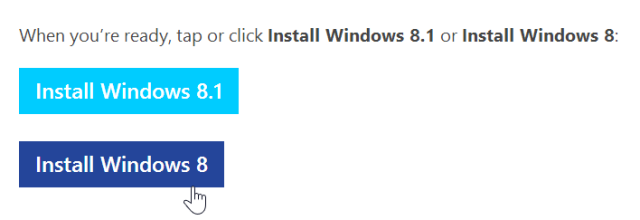
Стартирайте изтегления .exe файл и въведете своя продуктов ключ за Windows 8. Ако сте изтеглили инсталатора на Windows 8.1, той ще откаже да приеме вашия Windows 8 ключ - версията на Windows 8.1 се нуждае от отделен ключ за Windows 8.1, колкото и да е странно.
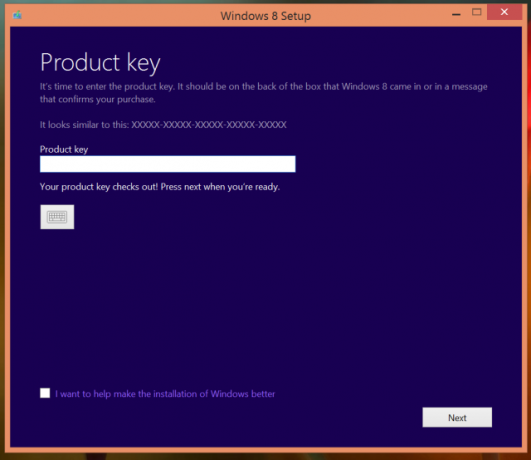
След като въведете вашия ключ, асистентът за настройка ще започне да изтегля инсталационните файлове на Windows 8. Затворете го като затворите бутона X в горната част на прозореца.
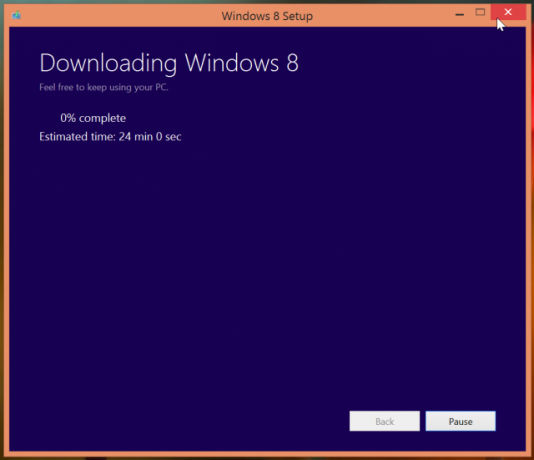
След това щракнете върху бутона Инсталиране на Windows 8.1 на страницата и стартирайте изтегления .exe файл.
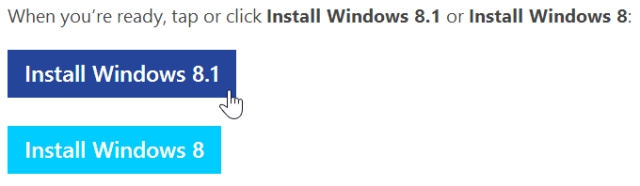
Асистентът за настройка на Windows 8.1 веднага ще започне да изтегля инсталационните файлове на Windows 8.1.
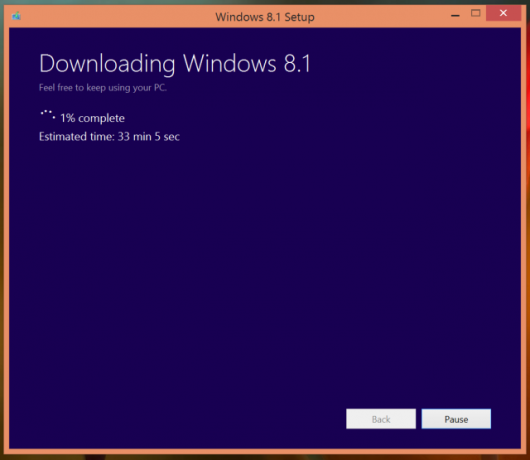
Когато изтеглянето завърши, изберете опцията Инсталиране чрез създаване на медия.
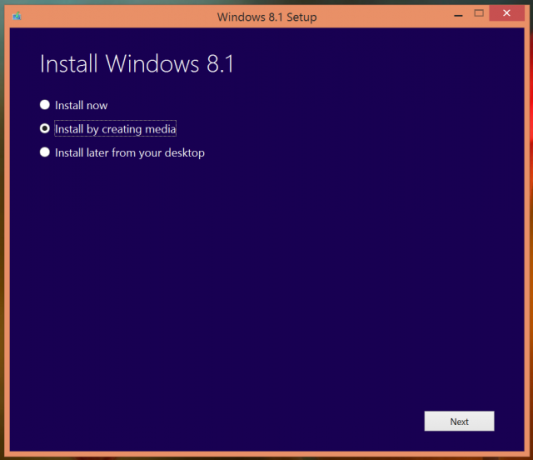
Ще можете да създавате инсталационен носител с помощта на USB флаш устройство с 3 GB или повече място или DVD с възможност за запис.
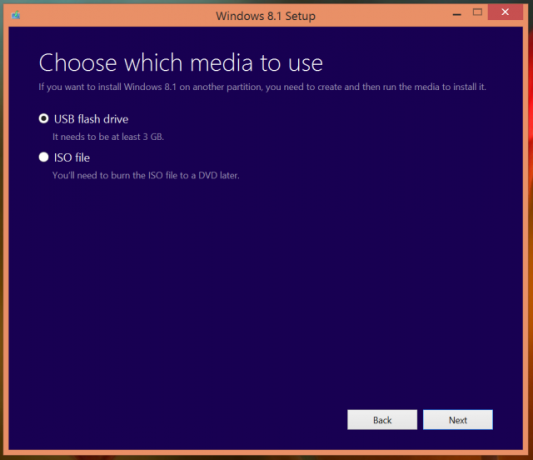
След като този процес приключи, ще имате инсталационен носител на Windows 8.1, който можете да използвате за инсталиране на Windows 8.1 на вашия компютър.
Първо архивирайте вашите файлове!
В зависимост от опциите, които избирате по време на инсталацията - дали да форматирате твърдия си диск или не - личните ви файлове могат да бъдат изтрити по време на инсталационния процес. Ако те не са презаписани, ще ги намерите в C: \ Windows. OLD папка след приключване на инсталацията.
Така или иначе не е добра идея да разчитате на вашите файлове, които се залепват, тъй като би било много лесно да ги изтриете. Създайте резервно копие на важните си файлове 6 най-безопасни начина за архивиране и възстановяване на вашите файлове в Windows 7 и 8До този момент сме сигурни, че сте чели съветите отново и отново: Всеки трябва да архивира своите файлове. Но решението за архивиране на вашите файлове е само част от процеса. Има толкова много... Прочетете още преди да продължи. Така или иначе трябва да извършвате редовно архивиране - не бихте искали да загубите важните си файлове до повреда на твърдия диск.
Използване на вашия инсталационен носител
За да инсталирате Windows 8.1 с вашия инсталационен носител, просто поставете USB устройството или DVD в компютър и рестартирайте. Компютърът трябва да се зарежда от сменяемото устройство и да показва инсталатора на Windows 8.1. От тук можете да извършите чиста инсталация. Това ще изтрие всички ваши системни файлове и ще ги замени с чиста Windows 8.1 система, избягвайки евентуални проблеми, които могат да възникнат по време на стандартните инсталации за надстройка.
Ако инсталаторът на Windows не се появи след като поставите инсталационния носител и рестартирате компютъра, може да се наложи въведете BIOS на компютъра си Обясненият BIOS: Ред за зареждане, видео памет, запазване, нулиране и оптимални настройки по подразбиранеТрябва да промените реда за зареждане на вашия компютър или да зададете парола? Ето как да получите достъп и да използвате BIOS и някои често модифицирани настройки. Прочетете още или екрана с настройки на фърмуера на UEFI и променете вашия ред за зареждане, така че компютърът да се зарежда от USB или DVD устройство.
Това наистина ли е необходимо?
За повечето хора този процес няма да е напълно необходим. Windows 8.1 е проектиран да бъде инсталиран като надстройка от Windows Store в Windows 8 и това работи правилно за повечето хора на повечето компютри.
Ако нормалният процес работи правилно за вас и не искате инсталационен носител, можете да използвате повторно на няколко компютъра, не е необходимо да създавате инсталационен носител.
Изправихте ли някакви проблеми, докато надграждате до Windows 8.1? Оставете коментар и споделете опита си - особено ако сте се сблъскали с проблем и сте го отстранили.
Кредит за изображение: Dell Inc. на Flickr (модифициран)
Крис Хофман е технологичен блогър и всеобщ технологичен наркоман, живеещ в Юджийн, Орегон.


